Step 3:ノーマルクリーニングの方法
メモ
ノーマルクリーニングを実施する前に印刷対象物をセットアップすると、ノーマルクリーニングのメニュー画面にクリーニング後、テストプリントを行う。が表示されます。この設定をオンにすると、ノズル抜けテストの操作をしなくてもノーマルクリーニング終了後にテストプリントが実施されます。
手順
-
テストプリントの結果を見て、ドット抜けやドットよれのあるグループを確認する。
〔A〕の文字から〔B〕の文字までの間が、Aグループ。〔B〕の文字から右のすべてがBグループです。
メモテストプリントの結果がわかりにくいときは
明るい場所で視線を変えながら結果を確認してください。光の反射を利用して目視が可能です。
- クリーニングをタップする。
-
ノーマルクリーニングをタップする。
以下の画面が表示されます。
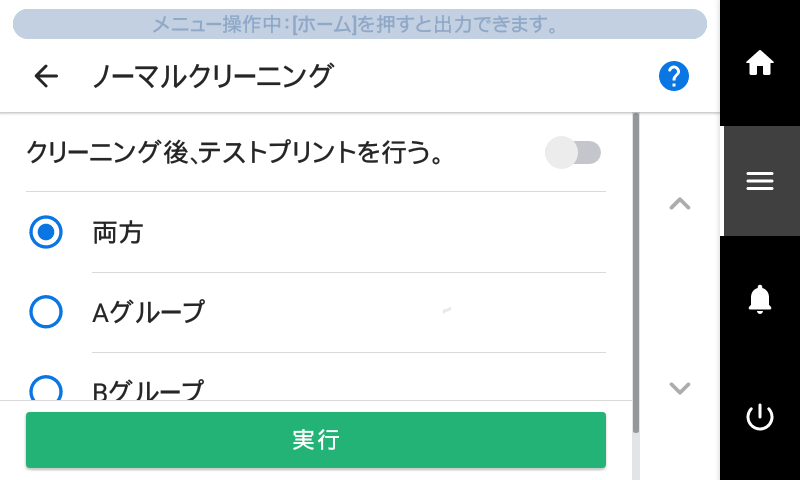
- クリーニングするプリントヘッドのグループを選択する。
-
実行をタップする。
クリーニングを開始します。画面上部のステータスバーに、作動中の内容とその作業の残り時間(目安)が表示されます。
作業が終わると、ステータスバーがもとの表示に戻ります。
-
 をタップし、画面が切り替わったあともう1回タップする。
をタップし、画面が切り替わったあともう1回タップする。
-
もう一度テストプリントを実施する。
テストプリントの実行をタップしてください。
-
ドット抜けやドットよれが無くなったか確認する。
ドット抜けやドットよれがなくならなかった場合は、もう一度ノーマルクリーニングを行います。長く使っていると2~3回ノーマルクリーニングを行ってもドット抜けが直らないことがあります。その場合は、別の方法でクリーニングします。